Format natif intégré (création de publicités)
Les publicités natives sont des publicités créées sur mesure qui s’intègrent au fil de nouvelles de l’application mobile et du site web de La Presse. Elles contiennent généralement une image, votre logo, un titre, un texte et un lien de redirection.
Le format de ce type de publicité est adaptatif. Il se configure automatiquement.
Vous pouvez créer vos publicités natives en quelques étapes simples.
Consultez notre Tutoriel pour une démonstration dynamique, ou suivez simplement les étapes ci-dessous.
Ouvrez l’outil d’ajout de publicités en cliquant sur + Nouvelle publicité à partir de l’Assistant de création de campagnes ou dans les détails de la campagne.
Assistant de création de campagnes (étape Publicités) :
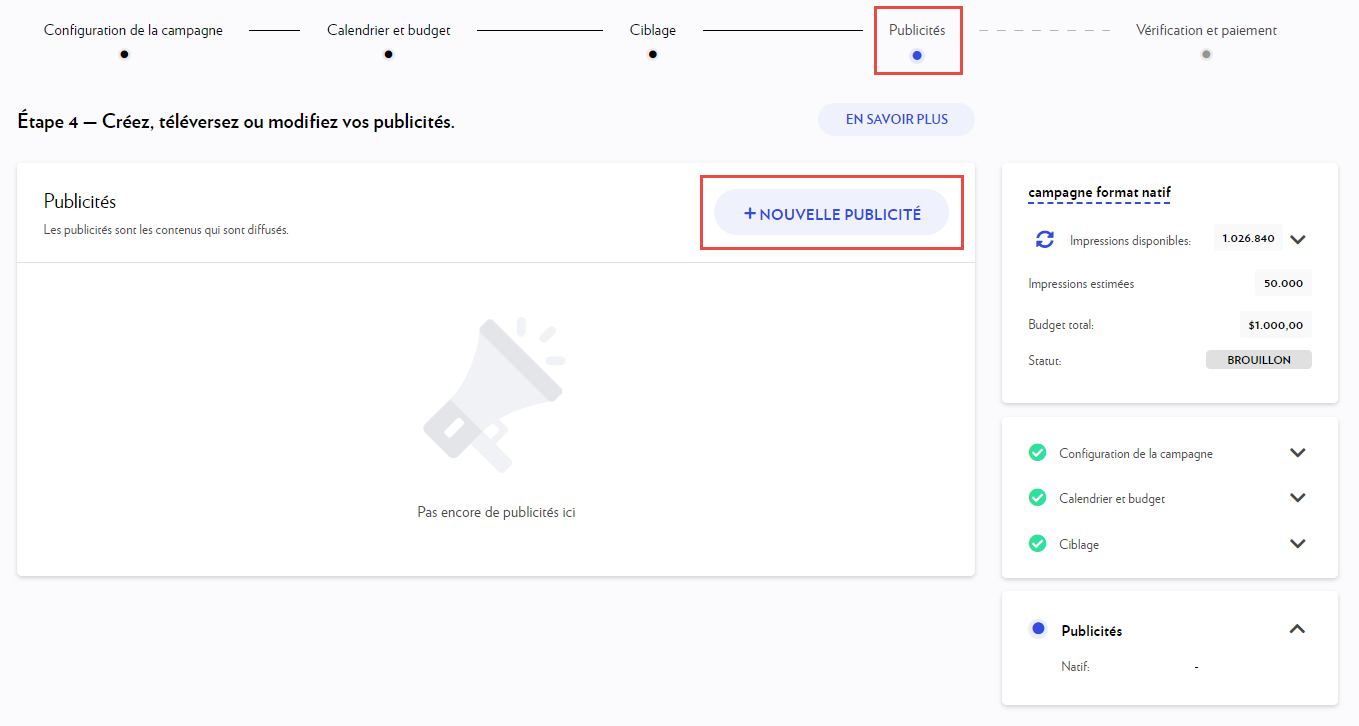
Détails de la campagne (onglet Publicités) :
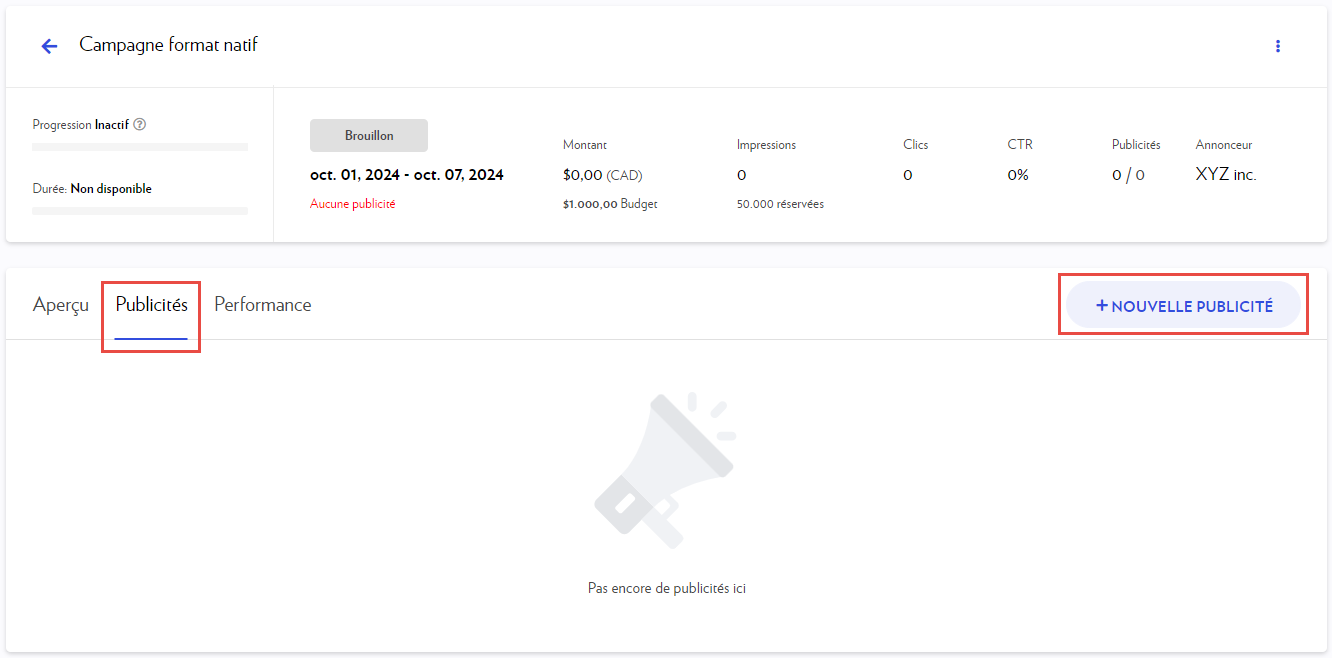
Sélectionnez Créez votre publicité.
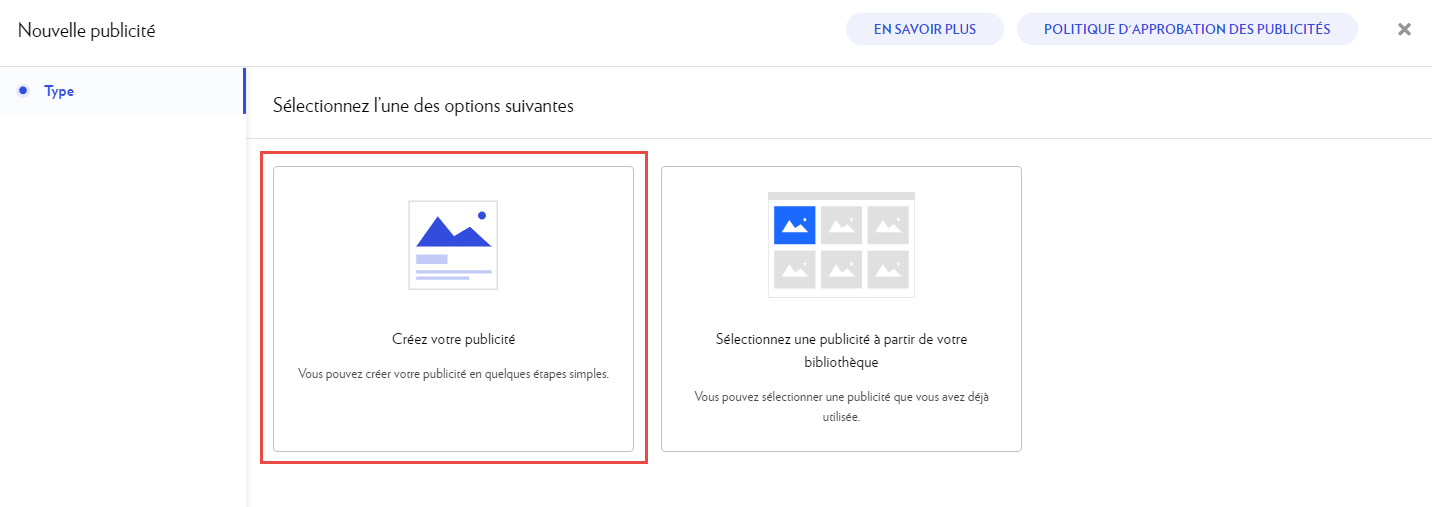
Choisissez l’image.
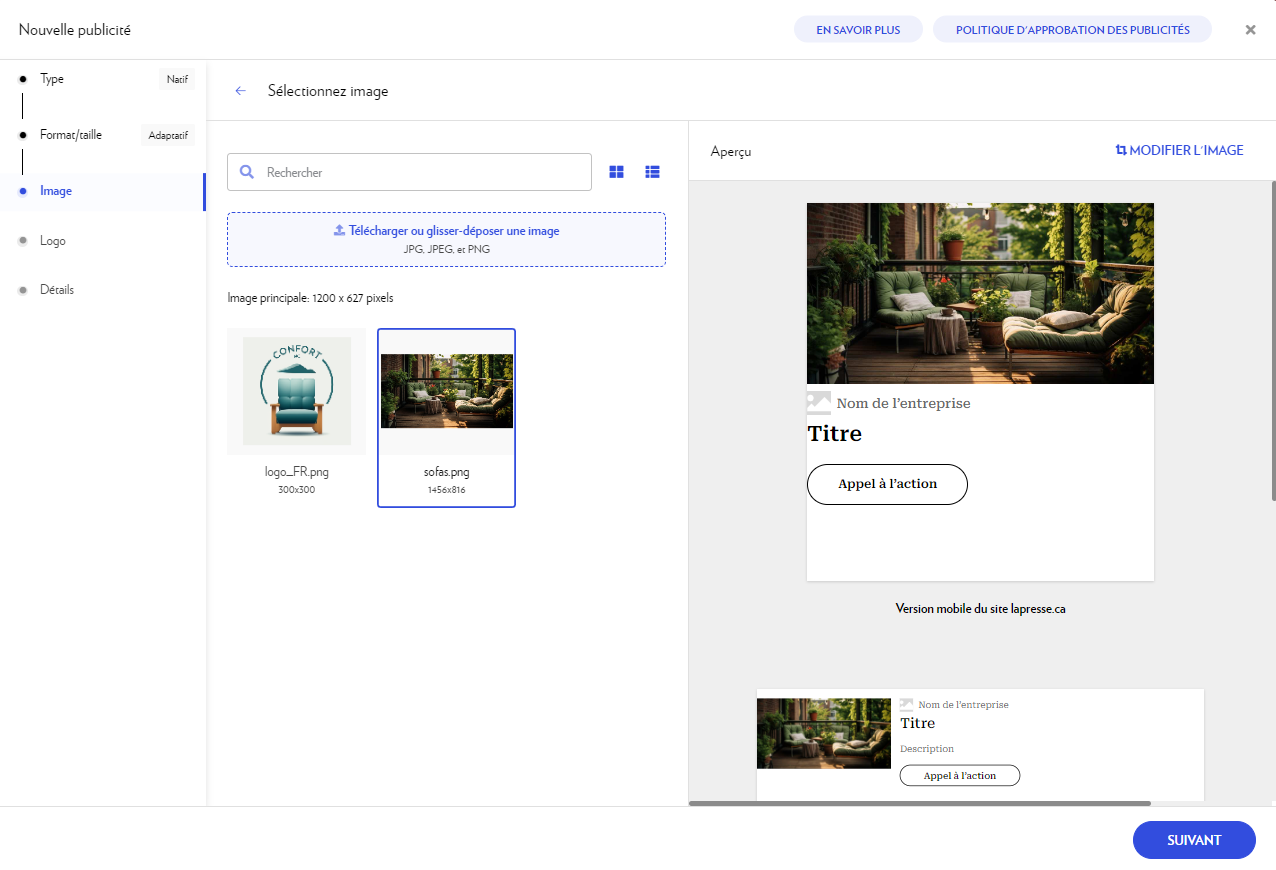
Vous pouvez :
- télécharger une image à partir de votre ordinateur (cliquez sur le rectangle bleu) ou glisser-déposer le fichier de l’image dans le rectangle bleu;
- sélectionner une image parmi celles qui ont déjà été téléchargées.Cliquez sur Modifier l’image pour ajuster, recadrer, inverser, faire pivoter l’image ou zoomer dans celle-ci. Assurez-vous qu’elle s’ajuste à la taille requise. Lorsque vous avez terminé, cliquez sur Sauvegarder.
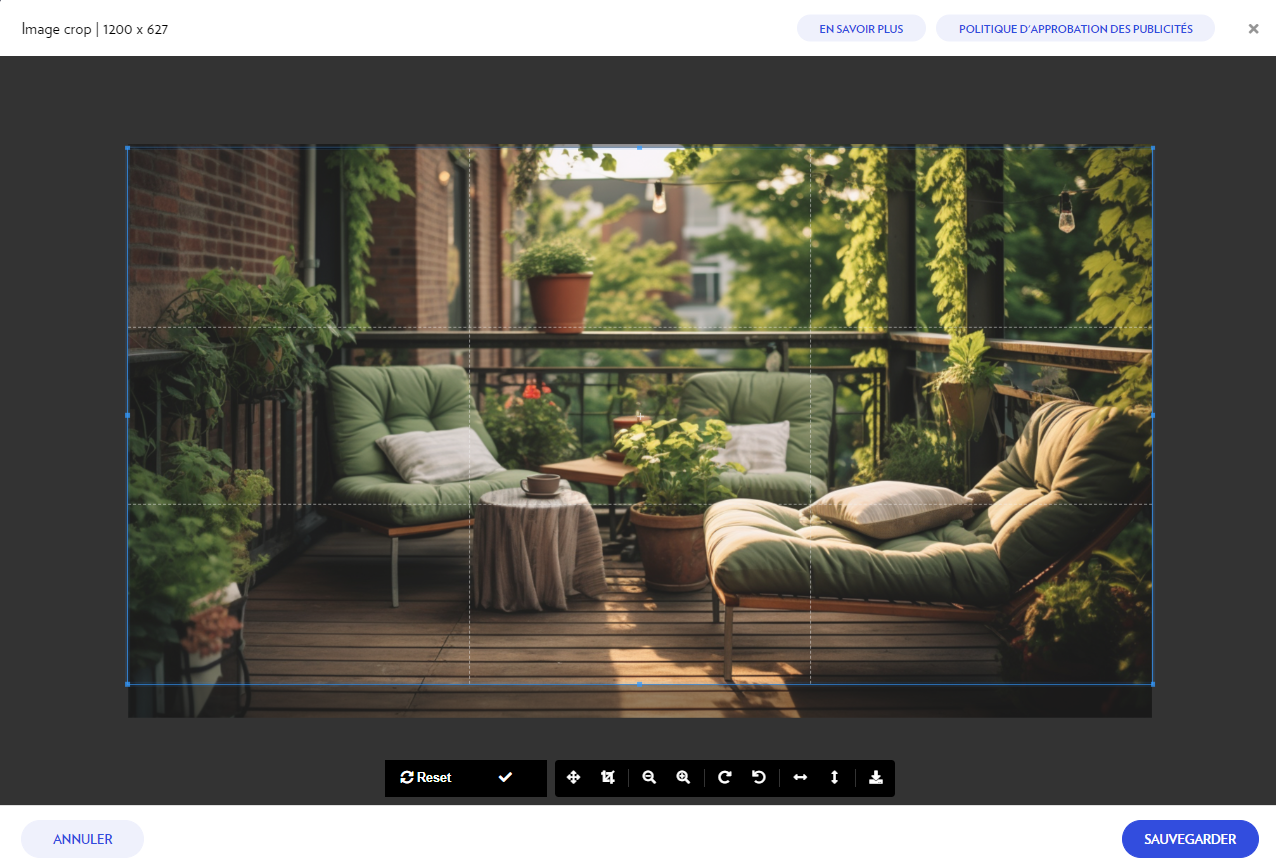
Cliquez sur Suivant.
Ajoutez ensuite votre logo en suivant les mêmes étapes que pour l’ajout de l’image (étapes 3 et 4).
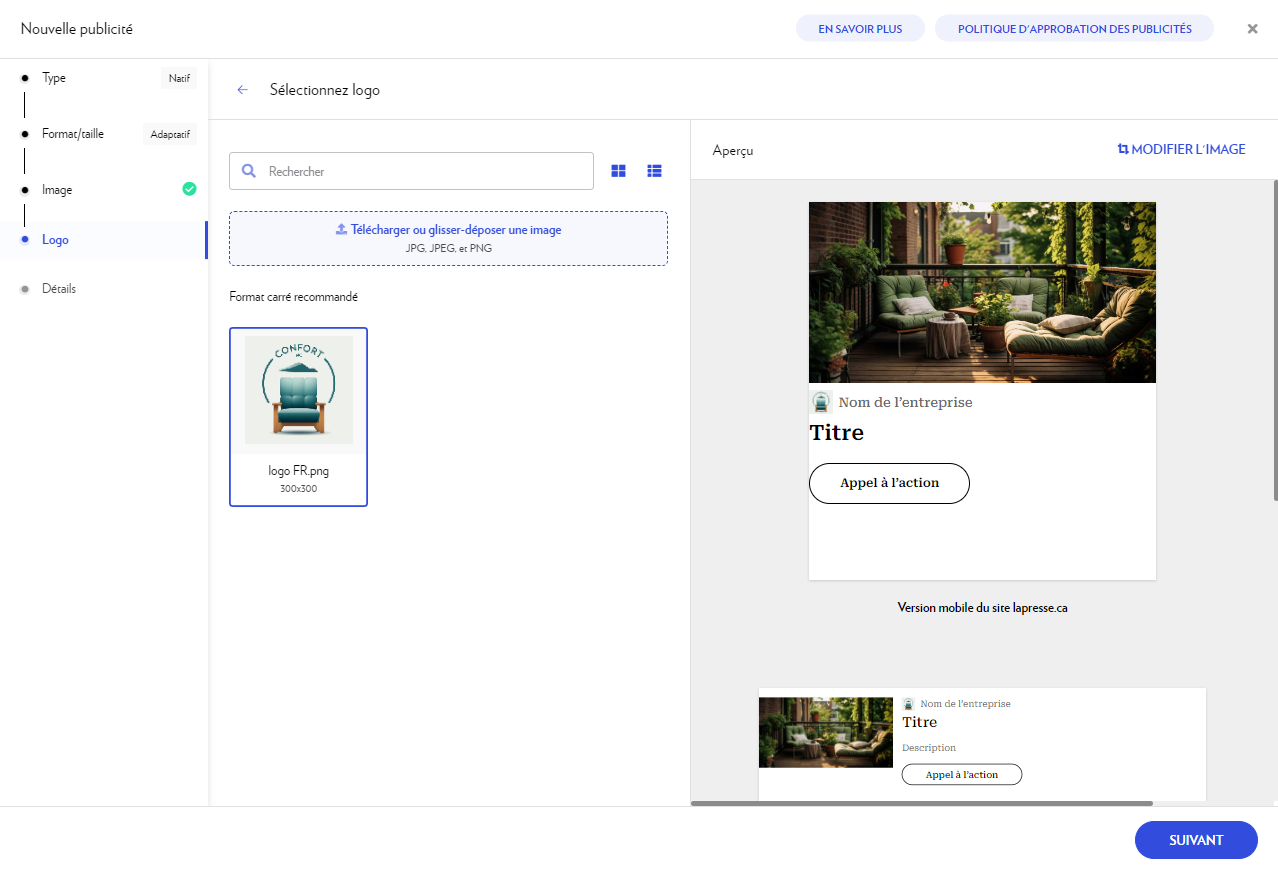
Cliquez sur Suivant.
Ajoutez l’information requise dans la section Détails :
- nom de la publicité;
- URL de destination;
- titre;
- nom de l’entreprise;
- description;
- appel à l’action.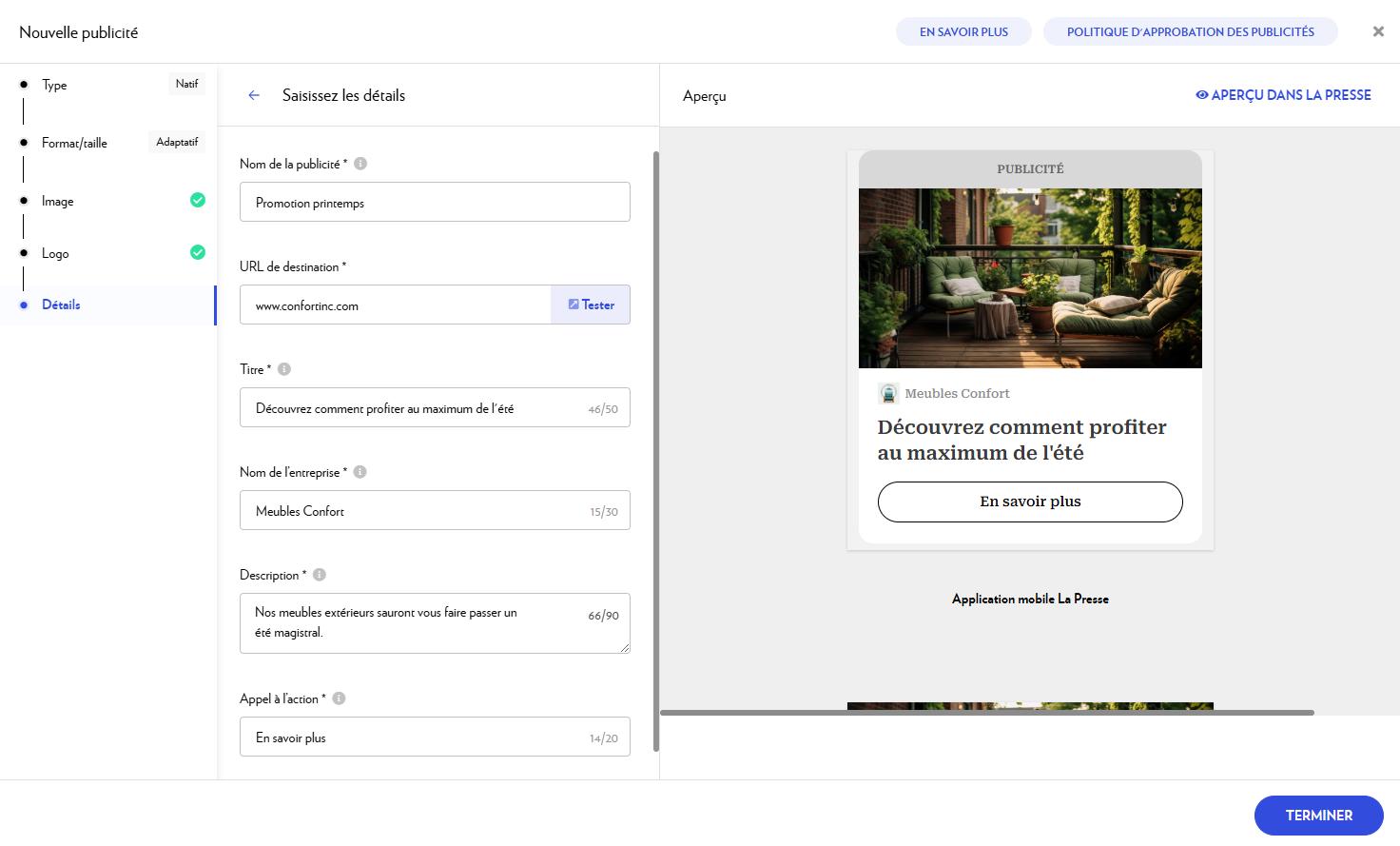
Si vous le souhaitez, vous pouvez ajouter des paramètres UTM à votre URL de destination afin d’identifier la provenance du trafic généré par chaque publicité et par chaque campagne.Sélectionnez Aperçu en taille réelle pour afficher votre publicité en taille réelle. La publicité se décline en trois formats pour s’adapter aux environnements suivants : l’application mobile La Presse, la version mobile du site lapresse.ca et la version bureau du site lapresse.ca. À noter que la description apparaît seulement dans la version bureau du site lapresse.ca.
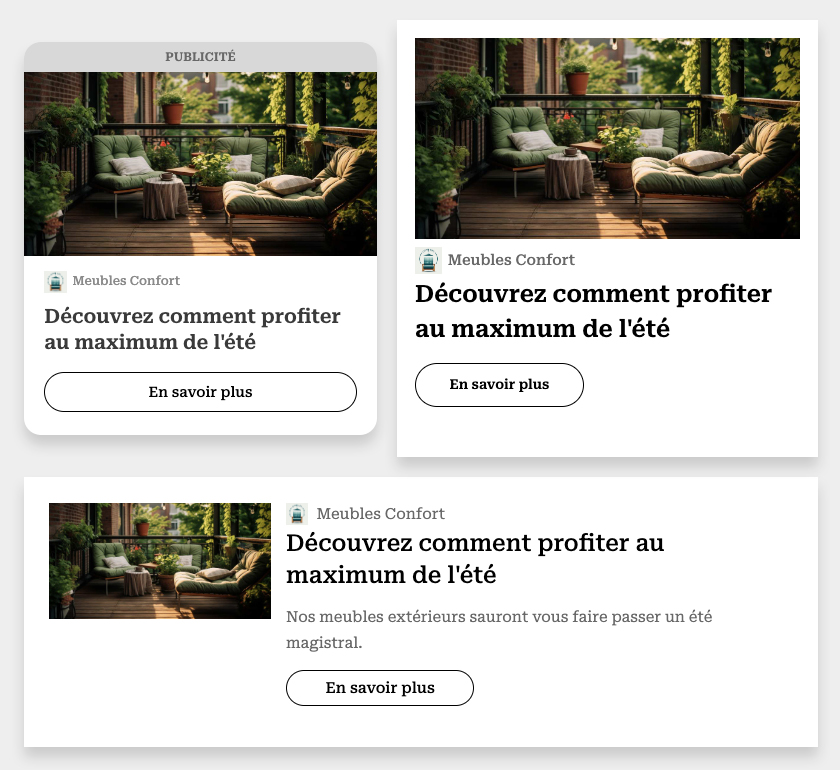
Cliquez sur Aperçu dans La Presse pour voir comment votre publicité sera présentée dans nos éditions.
Lorsque vous avez terminé, cliquez sur Terminer.
Votre nouvelle publicité est alors ajoutée à votre campagne.
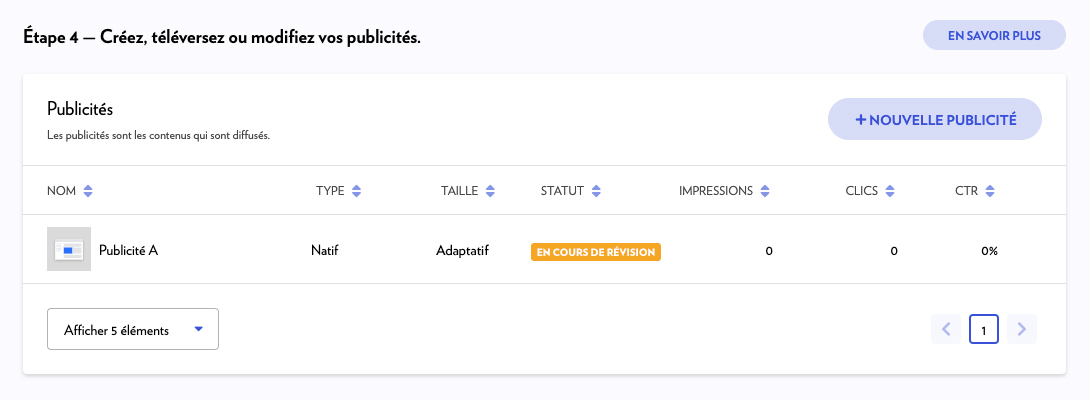
Statut des publicités
Si votre campagne est payée, le statut de publicité qui s’affiche est En cours de révision. Les publicités avec ce statut sont automatiquement soumises pour approbation.
Si la campagne n’a pas encore été payée, le statut de publicité qui s’affiche est Brouillon. Après le paiement, les publicités sont automatiquement soumises pour approbation et c’est le statut En cours de révision qui s’affiche.
Vous êtes avisé par courriel lorsqu’une publicité est approuvée ou refusée. En cas de rejet, la raison du refus est indiquée dans le courriel.
